कैसे ठीक करें विंडोज 10 अपग्रेड त्रुटि 0xc1900201
विंडोज / / August 05, 2021
अपग्रेड करना विंडोज हालांकि तकनीकी प्रक्रिया का एक सा है, लेकिन आप इसे हमेशा उचित मार्गदर्शन के साथ कर सकते हैं। लेकिन, समस्या तब होती है जब नवीनीकरण प्रक्रिया क्रैश हर बार जब आप इसे करने की कोशिश करते हैं। इसके लिए, आपको अपने विंडोज 10 सिस्टम को अपग्रेड करने के तरीके को बदलने की आवश्यकता है। आपके विंडोज 10 के लिए जो अपडेट आप इंस्टॉल करने का प्रयास कर रहे हैं, उसमें कुछ दोष हो सकते हैं; इसलिए, इंस्टॉलेशन के किसी बाहरी स्रोत का उपयोग करना आपकी समस्या के लिए सबसे उपयुक्त हो सकता है।
विशेष रूप से, यदि आपको अपग्रेड त्रुटि हो रही है 0xc1900201, फिर आपको निम्नलिखित गाइड द्वारा जाने की आवश्यकता है। त्रुटि आमतौर पर तब होती है जब सर्वर या कनेक्शन को अपडेट करने में कोई समस्या होती है। लेकिन, हमने सर्वोत्तम समाधानों की एक सूची तैयार की है जो या तो आपको एक व्यवहार्य विकल्प के साथ बंद कर सकते हैं या त्रुटि को ठीक करने के लिए उत्तर के साथ सेवा कर सकते हैं। आप सभी को निम्न चरणों से गुजरने की आवश्यकता है क्योंकि यह आपके लिए अत्यधिक सहायक हो सकता है।
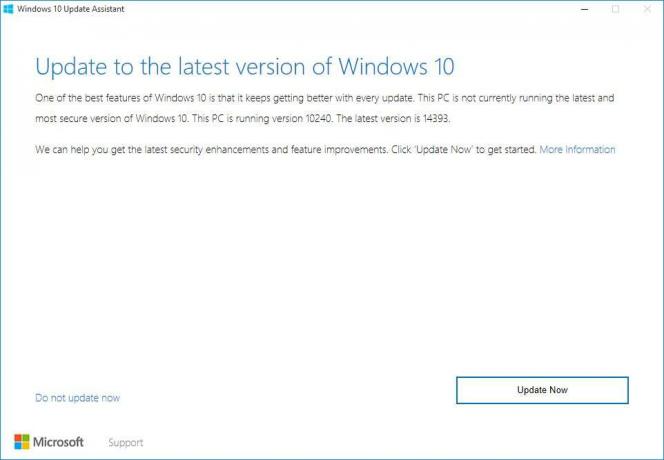
विषय - सूची
-
1 विंडोज 10 अपग्रेड त्रुटि 0xc1900201 को कैसे ठीक करें?
- 1.1 सिस्टम आरक्षित विभाजन बढ़ाएँ
- 1.2 मीडिया निर्माण उपकरण का उपयोग करें
- 1.3 एक नया री-इंस्टॉलेशन करें
- 1.4 मैनुअल अद्यतन
विंडोज 10 अपग्रेड त्रुटि 0xc1900201 को कैसे ठीक करें?
सिस्टम आरक्षित विभाजन बढ़ाएँ
जब आप सिस्टम आरक्षित विभाजन का विस्तार करते हैं, तो इसके काम करने या न करने के समान अवसर होते हैं। यदि यह काम नहीं करता है, तो आपको इस विधि को काम करने के लिए जटिल वर्कआर्ड्स में जाने की आवश्यकता है। ऐसे परिदृश्य में, नवीनतम अद्यतन प्राप्त करने के लिए सिस्टम आरक्षित विभाजन का आकार बदलना सबसे अच्छा टमटम हो सकता है जो कि फॉल्स क्रिएटर अपडेट है।
इसका नाममात्र मूल्य आमतौर पर 100 एमबी के पास होता है जबकि आपको अपने सिस्टम को नवीनतम विंडोज 10 अपडेट के साथ अपग्रेड करने के लिए 200 एमबी से 600 एमबी तक की आवश्यकता होगी। हालांकि यह प्रदर्शन करने के लिए एक सरल ऑपरेशन नहीं है, फिर भी आसानी से यूएस विभाजन प्रबंधक का उपयोग करना आपके लिए आसान बना सकता है। यहां ऐसे कदम दिए जा रहे हैं जिन्हें आपको बेहतर समाधान के लिए पालन करना होगा।
- पहला कदम है एक सिस्टम रिपेयर डिस्क बनाएं किसी ऐसी चीज के लिए जो भयावह हो सकती है।
- ईज़ीयूएस विभाजन प्रबंधक स्थापित करें और इसे डाउनलोड करें।
- इंस्टॉल उस निफ्टी टूल और फिर उसे चलाएं।
- अपना चुने सिस्टम विभाजनसुनिश्चित करें कि आपने मूल रूप से विंडोज 10 स्थापित करने के लिए एक का चयन किया है (आमतौर पर यह सी है :)
- खटखटाना इस कदम का आकार परिवर्तित करें.
- नीचे दी गई ड्रॉप-डाउन सूची में, आकार और स्थिति तय करें, के बारे में उपलब्ध अंतरिक्ष मूल्य में कमी 600 एमबी.
- फिर, आप स्वतंत्र और अनारक्षित देखेंगे अनाबंटित जगह; फिर, आप अपने पीसी को रीबूट कर सकते हैं।
- स्टार्टअप प्रक्रिया पूरी होने के बाद, पर दबाएं विंडोज कुंजी + आर तक पहुँचने के लिए उन्नत कमांड लाइन चलाएँ।
- कमांड लाइन के अंदर, लिखें diskmgmt.msc और Enter पर टैप करें।
- फिर, विकल्प पर राइट-क्लिक करें सिस्टम आरक्षित विभाजन और चुनना वॉल्यूम बढ़ाएं विकल्प।
- आपके द्वारा बनाया गया असंबद्ध स्थान डालें सिस्टम आरक्षित विभाजन और फिर परिवर्तन सहेजें।
- अपने पीसी को फिर से रिबूट करें और शुरू से प्रक्रिया को अपडेट करना शुरू करें।
इसके साथ, आप विंडोज 10 के नवीनतम संस्करण को बिना किसी त्रुटि के इंस्टॉल करने में सफल होंगे।
मीडिया निर्माण उपकरण का उपयोग करें
यदि आप पहली विधि के साथ भी त्रुटि को ठीक करने में असमर्थ हैं, तो आपको विंडोज 10 अपडेट को डाउनलोड करने के लिए एक बाहरी स्रोत की कोशिश करने की आवश्यकता है। इसके लिए, आप यूएसबी का उपयोग कर सकते हैं, या आप एक डीवीडी का उपयोग कर सकते हैं जिसमें स्थापना फ़ाइलें शामिल हैं। ऐसा करने के लिए, मीडिया क्रिएशन टूल सबसे अच्छा सॉफ्टवेयर है जो प्रक्रिया को अपग्रेड करने में आपकी मदद कर सकता है। निम्नलिखित चरण हैं जिनके साथ आप मीडिया निर्माण उपकरण का प्रभावी ढंग से उपयोग कर सकते हैं।
- प्राप्त मीडिया निर्माण उपकरण पहले सॉफ्टवेयर।
- एप्लिकेशन चलाएं और लाइसेंस की शर्तों को अनुमति दें।
- चुनते हैं इस पीसी को अपग्रेड करें और फिर डाउनलोड करने की प्रक्रिया शुरू हो जाएगी।
- फ़ाइलों को डाउनलोड करने के बाद, मीडिया निर्माण उपकरण विंडोज को अपग्रेड करना शुरू कर देंगे।
- अपने विंडोज 10 संस्करण और बैंडविड्थ के अनुसार, 2 घंटे तक प्रतीक्षा करें।
अंत में, आप अपने कंप्यूटर पर इंस्टॉल किए गए स्वच्छ विंडोज 10 प्राप्त करेंगे।
एक नया री-इंस्टॉलेशन करें
जब आपको ऊपर बताए गए तरीकों से कुछ भी रचनात्मक नहीं मिलता है, तो आपको एक नई शुरुआत के साथ फिर से स्थापना प्रक्रिया करने की आवश्यकता है। अपने पीसी को नवीनीकृत करने के बाद, यह विंडोज संस्करण 1709 के साथ पैक होगा जो कि फॉल क्रिएटर्स अपडेट है।
सुनिश्चित करें कि आप स्वच्छ री-इंस्टॉलेशन प्रक्रिया का पालन करते हैं, आमतौर पर जिसके लिए आप इंटरनेट ब्राउज़ कर सकते हैं। यह प्रक्रिया सरल है जिसके लिए आपको पहले अपने सिस्टम में उपलब्ध विंडोज 10 के वर्तमान संस्करण को अनइंस्टॉल करना होगा, जिसके बाद आप Microsoft स्टोर से नवीनतम को स्थापित कर सकते हैं।
मैनुअल अद्यतन
मैन्युअल अद्यतन प्रक्रिया के लिए, आपको निम्न चरणों का पालन करने की आवश्यकता है, जो निम्नानुसार हैं।
- अपना कंप्यूटर खोलें और एक व्यवस्थापक के रूप में साइन-इन करें।
- प्रारंभ बटन इंटरफ़ेस में, आपको "चुनने की आवश्यकता है"सबप्रोग्राम> सहायक उपकरण> SystemTools। "
- इसके बाद, आप सिस्टम पर टैप कर सकते हैं बहाल यहां विकल्प उपलब्ध है।
- एक नई विंडो खुलेगी जिसमें आपको चुनने की जरूरत है, “मेरे कंप्यूटर को पहले के समय में पुनर्स्थापित करें”और फिर टैप करें आगे.
- ड्रॉप-डाउन सूची से हाल के सिस्टम पुनर्स्थापना बिंदु को प्राथमिकता दें और फिर दबाएं आगे.
- पुष्टिकरण विंडो में, आपको प्रेस करना होगा अगला फिर से विकल्प।
- बहाली प्रक्रिया पूरी होने के बाद अपने कंप्यूटर को रिबूट करें।
इस तरह, आप अपने विंडोज 10 को नवीनतम संस्करण में अपडेट करते समय कोई त्रुटि नहीं देखेंगे।
ध्यान दें: विंडोज 10 अपडेट इंस्टॉलेशन एक त्वरित प्रक्रिया नहीं है; इसलिए, आपको धैर्य रखने की आवश्यकता है क्योंकि इस प्रक्रिया में फ़ाइलों के ढेर को डाउनलोड करना शामिल है। इस प्रकार, इंटरनेट की कम सिग्नल की ताकत के कारण ऑपरेशन बहुत धीमा हो सकता है, या कभी-कभी आपके कंप्यूटर में पर्याप्त स्थान नहीं होता है। फ़ाइलों को डाउनलोड करने के लिए पर्याप्त जगह बनाना पूरी तरह से आपकी जिम्मेदारी है; इसलिए, आपको इसकी उपेक्षा नहीं करनी चाहिए।
किसी भी स्थिति में, आप अभी भी त्रुटि कोड को ठीक करने में असमर्थ हैं 0xc1900201, विंडोज 10 की आपकी अपग्रेडिंग प्रक्रिया में बाधा उत्पन्न करने वाला; फिर, आपको Microsoft टीम को समस्या की रिपोर्ट करने की आवश्यकता है। वे इस त्रुटि से छुटकारा पाने के लिए आपको सबसे अच्छे हैक के साथ संपन्न करेंगे। इसके अलावा, आपको यह सुनिश्चित करने की आवश्यकता है कि आपके कंप्यूटर में एक उचित बैकअप है। करने का कारण आपके डेटा और फ़ाइलों का अचानक नुकसान है।
इसके बाद, एक स्थिर और मजबूत इंटरनेट कनेक्शन बनाए रखना एक और हैक है जिसे आपको ध्यान में रखना चाहिए। कभी-कभी, फ़ाइलें भ्रष्ट हो जाती हैं जिसके कारण विंडोज सफलतापूर्वक स्थापित नहीं होता है। इसलिए, आपको मूर्खतापूर्ण मानवीय त्रुटियों से बचने के लिए पूरी प्रक्रिया पर ध्यान देने की आवश्यकता है। इस लेख को पढ़ने के बाद, यदि आपके कोई प्रश्न या प्रतिक्रिया है, तो कृपया नीचे टिप्पणी बॉक्स में टिप्पणी लिखें।
संबंधित आलेख
- विंडोज 10 पर एक मिसिंग बैटरी आइकन को पुनर्स्थापित करने के लिए एक गाइड
- विंडोज 10 अपडेट की त्रुटि को कैसे ठीक करें 0x80070663
- विंडोज 10 अपडेट की त्रुटि को कैसे ठीक करें 0x80244019
- विंडोज 10 त्रुटि कोड को कैसे ठीक करें 800f0922
- Windows 10 PC में DISM त्रुटि 2 क्या है? कैसे ठीक करना है?



